- Avtor Jason Gerald [email protected].
- Public 2023-12-16 11:38.
- Nazadnje spremenjeno 2025-01-23 12:44.
Predvajalniki MP3 so zdaj povsod, tudi v pametnih telefonih. Večina ljudi je zmedenih, kako nadzorovati glasbene naslovnice, ki se včasih pojavijo, včasih pa tudi ne. Naslednji članek vam bo pokazal enostaven način organiziranja glasbenih naslovnic s programsko opremo iTunes, tako da bo vsaka pesem imela svojo priloženo sliko.
Korak
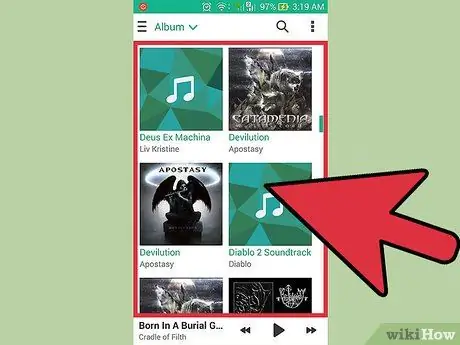
Korak 1. Prepoznajte vse skladbe na predvajalniku MP3 ali mobilnem telefonu, ki NE prikazujejo naslovnic
Opazili boste, da nekatere pesmi že imajo naslovnice, kar je v veliki meri odvisno od prvotnega vira ali oblike skladbe.
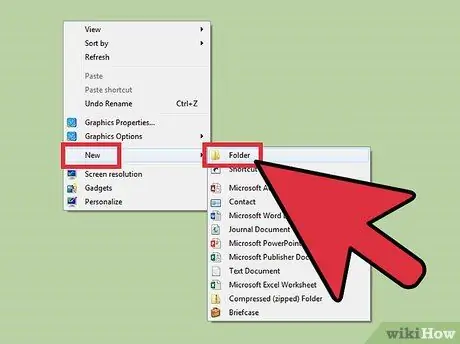
Korak 2. Ustvarite novo mapo na namizju
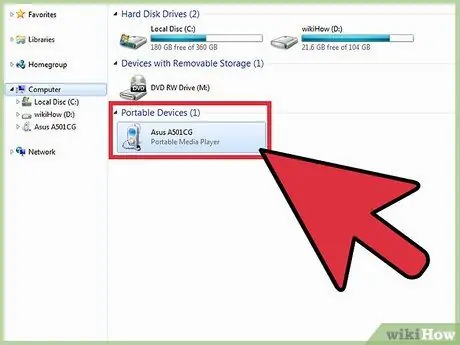
Korak 3. Telefon ali predvajalnik MP3 povežite z računalnikom in poiščite pesmi, katerih naslovnice bodo priložene
Ko predvajalnik mp3 povežete z računalnikom, se običajno prikaže okno, ki vas vpraša, kaj želite narediti. Če se to zgodi, izberite »odpri mapo za ogled datotek«, če pa se ne prikaže okno, pojdite na »moj računalnik« in poiščite svojo napravo pod »naprave z odstranljivim pomnilnikom«.
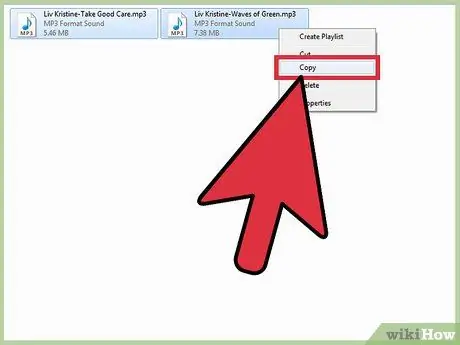
Korak 4. Označite vsako skladbo, ki nima naslovnice, in jo premaknite v novo mapo, ki je bila ustvarjena na namizju
To bo naredilo kopijo glasbene datoteke v računalnik.
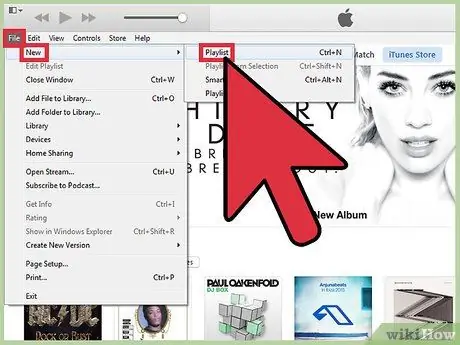
Korak 5. Ko so vse pesmi kopirane v novo mapo, odprite iTunes in ustvarite nov seznam predvajanja
To naredite tako, da izberete »Datoteka« in nato »Nov seznam predvajanja«.
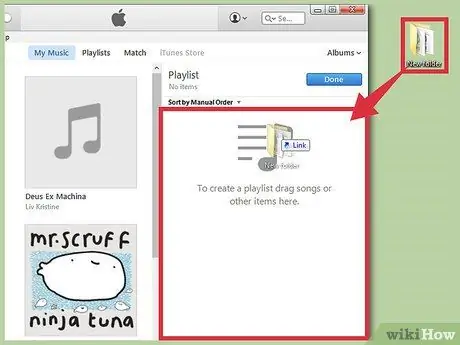
Korak 6. Zdaj izberite vse pesmi v novi mapi in jih povlecite na nov seznam predvajanja v iTunes
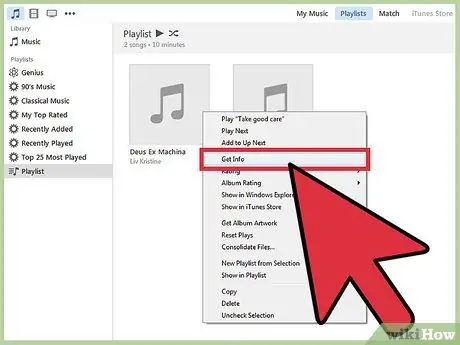
Korak 7. Začnite pritrjevati pokrov
Z glasbo na tem seznamu predvajanja iTunes ste zdaj pripravljeni priložiti sliko albuma. To lahko storite za vsako pesem ali en album naenkrat.
- Z desno miškino tipko kliknite pesem.
-
Izberite "Pridobi informacije" in kliknite zavihek "Umetnine". Pesmi, ki že imajo naslovnico, bodo tam prikazale sliko naslovnice. Če ne, pritisnite "Dodaj" in nato brskajte po računalniku, da priložite sliko, ki vam je všeč.
Upoštevajte, da če v računalniku nimate albuma (to je skoraj vedno tako), ga lahko najprej poiščete na spletu

Priložite umetnine na glasbene skladbe MP3 8. korak Korak 8. Preden to storite, najprej pojdite na "Moj računalnik", nato na datoteko "Moje slike", nato z desno tipko miške kliknite in izberite "Nova mapa"
Poimenujte to mapo "Moj album".

Priložite umetnine na glasbene skladbe MP3 9. korak Korak 9. Ko je mapa ustvarjena in pripravljena za uporabo, pobrskajte po internetu za določeno sliko albuma ali skladbo
Mesto, kjer ga lahko iščete, je www.amazonmp3.com ali Googlov iskalnik slik. Ko najdete sliko, ki jo želite priložiti, z desno miškino tipko kliknite sliko in izberite »shrani sliko kot«. Nato slike shranite v novo mapo, ustvarjeno pod "Moje slike; Moj album". Ko je slika shranjena, se lahko vrnete v iTunes in kliknete »dodaj«, da sliko poiščete v mapi »Moj album«. Ko je slika izbrana, bo dodana v datoteko mp3 kot priloga.

Priložite umetnine na glasbene skladbe MP3 10. korak Korak 10. Upoštevajte, da se s spreminjanjem tega v iTunes -u spremeni tudi izvirna datoteka mp3
To pomeni, da se bodo spremenile tudi pesmi, ki so bile prvotno kopirane v novo mapo na začetku. Ko spremenite sliko albuma za vsako pesem, preprosto vzemite datoteke iz nove mape na namizju in jih kopirajte v predvajalnik MP3. Prikaže se okno, ki pove, da vaša naprava že vsebuje datoteko z istim imenom. Če se to zgodi, kliknite »Zamenjaj«. To pomeni, da bodo stare glasbene datoteke v predvajalniku MP3, ki nimajo priloženih ovitkov, zamenjane z novimi, nedavno pretvorjenimi datotekami, ki imajo ovitke albumov.

Priložite umetnine na glasbene skladbe MP3 11. korak Korak 11. Končano
Predvajalnik MP3 lahko traja nekaj časa, da zazna novo spremembo slike albuma. To je običajno pri mobilnih telefonih in je povezano s procesorjem.
Nasveti
- Okno, ki se prikaže, vam bo veliko pokazalo, vendar ne skrbite nič drugega kot majhen bel kvadrat v spodnjem desnem kotu s sliko "Artwork" nad njim. Samo dvokliknite to majhno polje in brskajte po mapi "Moj album", dokler ne najdete želene slike, nato kliknite V redu.
- Ko izberete vse pesmi, z desnim klikom in izbiro »get info« računalnik potrdi, ali ste prepričani, da želite urediti podatke za nekatere elemente. Če se to zgodi, kliknite Da.
- Če želite spremeniti naslovnico celotnega albuma, morate izbrati vse pesmi hkrati. To naredite tako, da med izbiranjem skladb v albumu držite tipko "Control" na tipkovnici.






